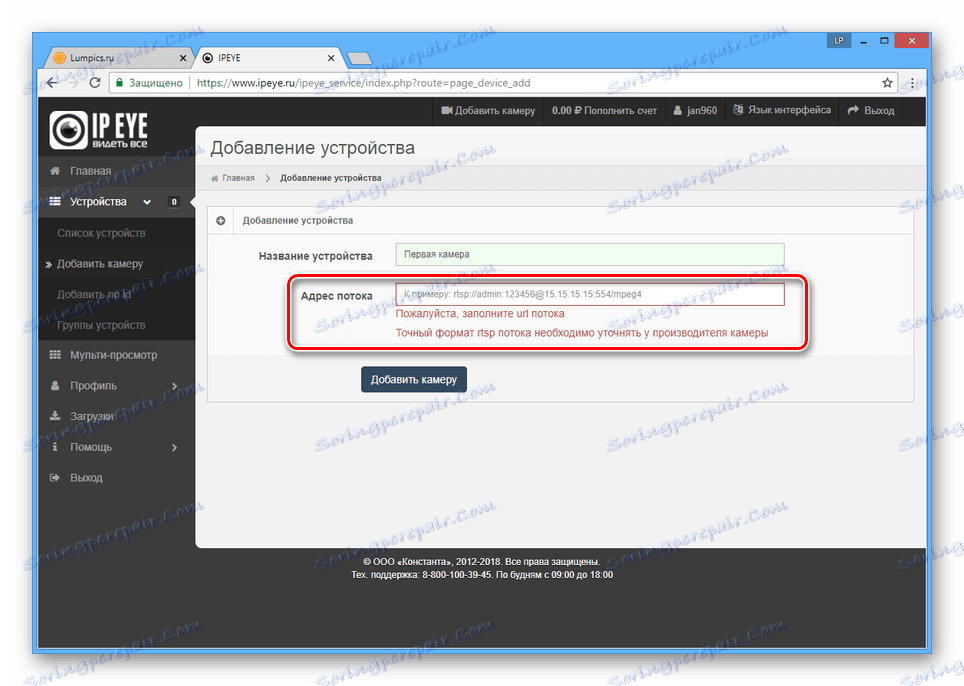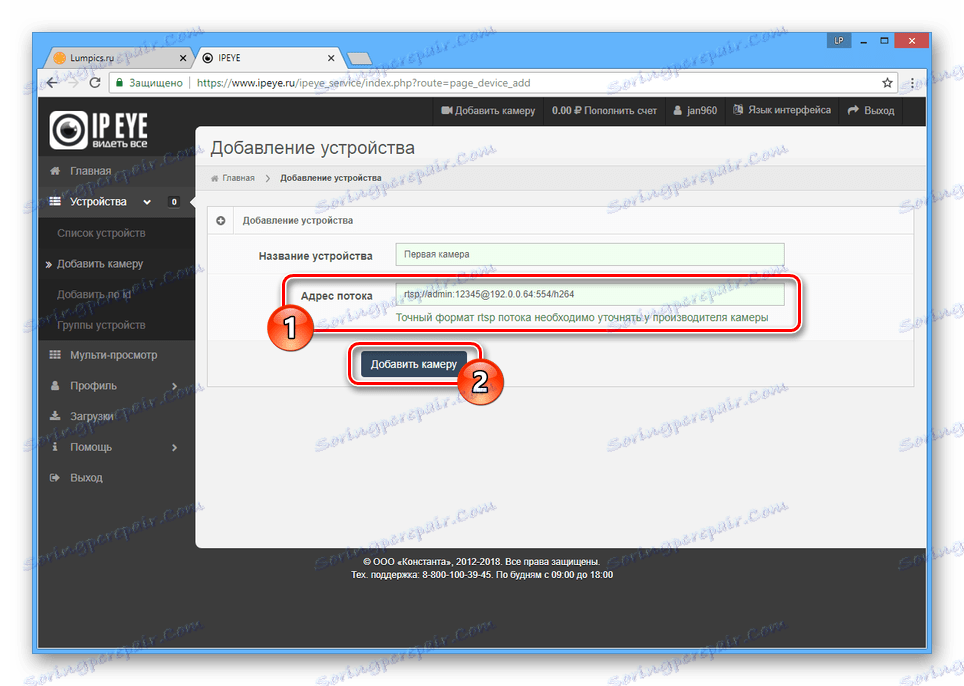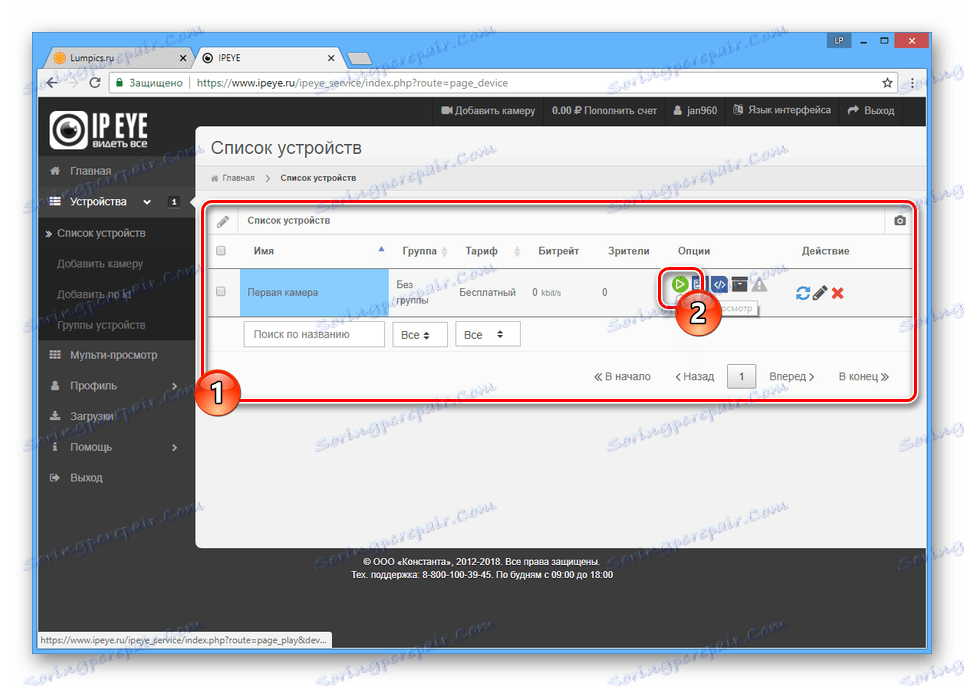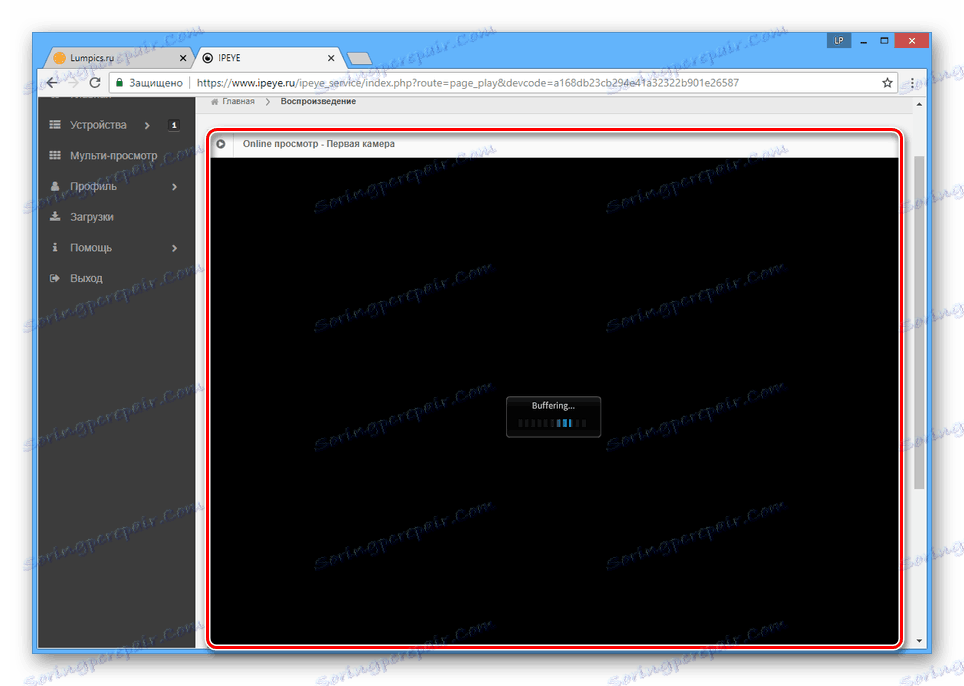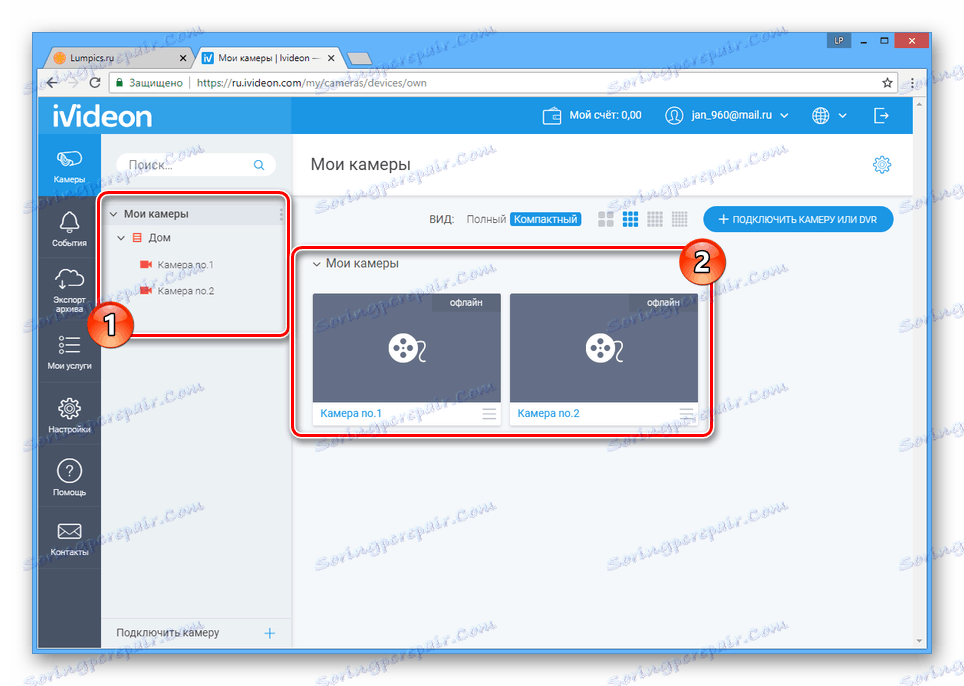Internetni video nadzor
V sodobnih razmerah se lahko pogosto pojavljajo različni sistemi video nadzora, saj čim več ljudi varuje osebno lastnino. Za te namene je veliko posebnih programov, vendar bomo v tem članku govorili o aktualnih spletnih storitvah.
CCTV na spletu
Ker proces organiziranja sistema video nadzora neposredno velja za varnost, morate uporabljati samo zaupanja vredna spletna mesta. V omrežju ni toliko podobnih spletnih storitev.
Opomba: ne bomo upoštevali postopka namestitve in pridobitve naslovov IP. Če želite to narediti, lahko preberete eno od naših navodil.
Metoda 1: IPEYE
Spletna storitev IPEYE je najbolj znana stran, ki omogoča povezavo sistema za video nadzor. To je posledica razumnih cen za prostor za shranjevanje v oblaku in podporo večine IP-kamer.
Pojdite na uradno spletno stran IPEYE
- Na glavni strani spletnega mesta kliknite povezavo »Prijava« in nadaljujte s postopkom odobritve. Če nimate računa, ga ustvarite.
- Ko preklopite na osebni račun, kliknite gumb »Dodaj napravo« ali uporabite povezavo »Dodaj kamero« na zgornji plošči.
- V polju »Ime naprave« vnesite poljubno priročno ime za priključeno IP-kamero.
- Niz "Naslov teksta" mora biti zapolnjen z naslovom RTSP vašega toka kamere. Te podatke lahko izveste, ko kupite napravo ali s pomočjo posebnih programov.
![Postopek vnosa naslova toka na spletno mesto IPEYE]()
Privzeto je tak naslov kombinacija posebnih informacij:
rtsp://admin: [email protected] :554/mpeg4- rtsp: // - omrežni protokol;
- admin - uporabniško ime;
- 123456 - geslo;
- 15.15.15.15 - naslov IP kamere;
- 554 - pristanišče kamere;
- mpeg4 je vrsta dajalnika.
- Po polnjenju navedenega polja kliknite gumb Dodaj kamero . Če želite povezati dodatne tokove, ponovite zgornje korake in prikažite naslove IP vaših fotoaparatov.
![Potrditev povezave fotoaparata na spletni strani IPEYE]()
Če so podatki pravilno vneseni, boste prejeli sporočilo.
- Če želite dostopati do slike s kamer, pojdite na kartico »Device List «.
- V bloku z želeno kamero kliknite ikono »Online viewing« .
Opomba: iz istega razdelka lahko spremenite nastavitve kamere, jih izbrišete ali posodobite.
![Odprite spletno kamero za ogled na spletnem mestu IPEYE]()
Ko je pufiranje končano, si lahko ogledate video iz izbranega fotoaparata.
![Prenos slik iz kamere na spletno mesto IPEYE]()
Če uporabljate več kamer, jih lahko spremljate hkrati na kartici Multi-View .
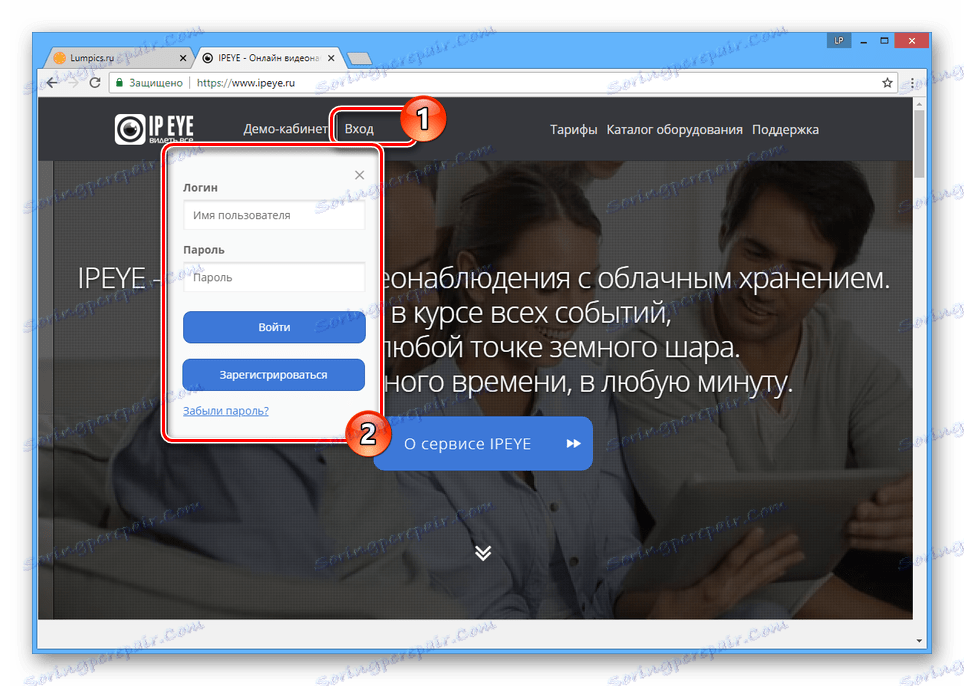




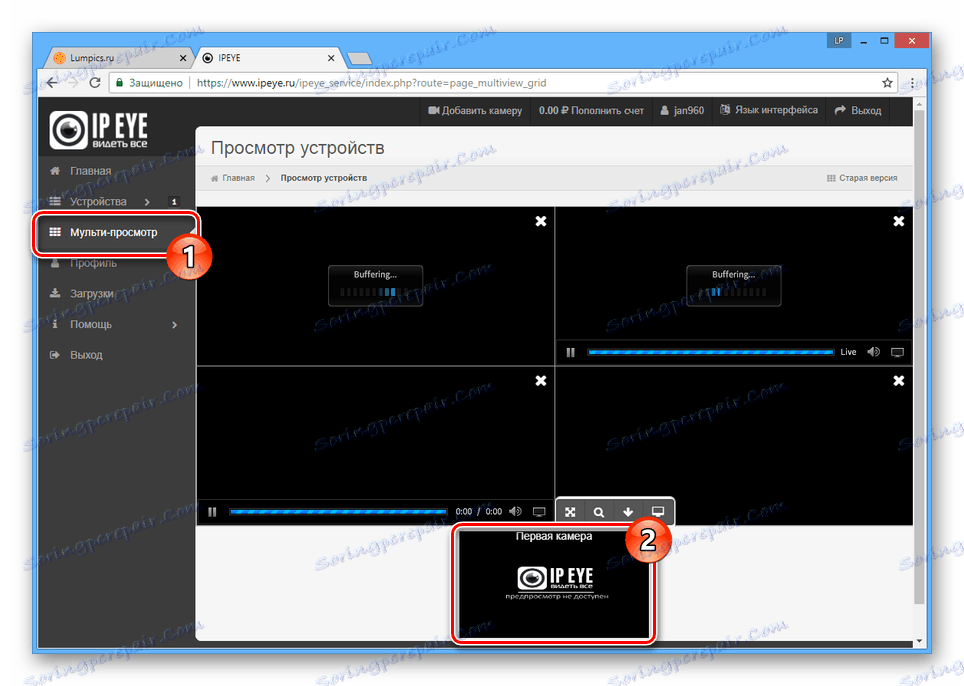
Če imate vprašanja o storitvi, se lahko vedno obrnete na oddelek za podporo na spletnem mestu IPEYE. Prav tako smo pripravljeni pomagati pri pripombah.
Metoda 2: ivideon
Storitev video nadzora, ki temelji na oblakih ivideon, se nekoliko razlikuje od prej omenjene in je njena polnopravna alternativa. Za delo s to spletno stranjo potrebujete samo RVi fotoaparat.
Pojdite na uradno spletno stran ivideon
- Upoštevajte standardni postopek za registracijo novega računa ali prijavo v obstoječo.
- Po dokončanju avtorizacije boste videli glavno stran vašega osebnega računa. Kliknite ikono »Dodaj kamere« , da začnete postopek povezovanja novih naprav.
- V oknu "Camera Connection" izberite vrsto opreme, ki jo želite priključiti.
- Če uporabljate fotoaparat brez podpore ivideona, ga morate povezati z usmerjevalnikom, priključenim na računalnik. Poleg tega je za namestitev potrebna posebna programska oprema.
Opomba: Postopek te nastavitve ne bi smel biti problem, saj vsak korak spremljajo namigi.
- Če obstaja naprava z podporo ivideon, izpolnite oba besedilna polja glede na ime in posebni identifikator fotoaparata.
![Povezovanje kamere Ivideon na spletni strani Ivideon]()
Nadaljnje ukrepe je treba izvesti na sami kameri po standardnih priporočilih spletne storitve.
![Standardna priporočila storitve na spletni strani Ivideon]()
Po vseh korakih povezovanja ostane le počakati, da se dokonča iskanje naprave.
- Osvežite stran in pojdite na zavihek "Fotoaparati", da si ogledate seznam priključene opreme.
- Vsak video oddaja bo razdeljen v eno od kategorij. Če želite odpreti celotno predstavitev, izberite želeno kamero s seznama.
![Disabled kamere na spletni strani Ivideon]()
V primeru zaustavitve kamer ni mogoče videti slike. Vendar pa lahko s plačanim naročnino na storitev ogledate zapise iz arhiva.
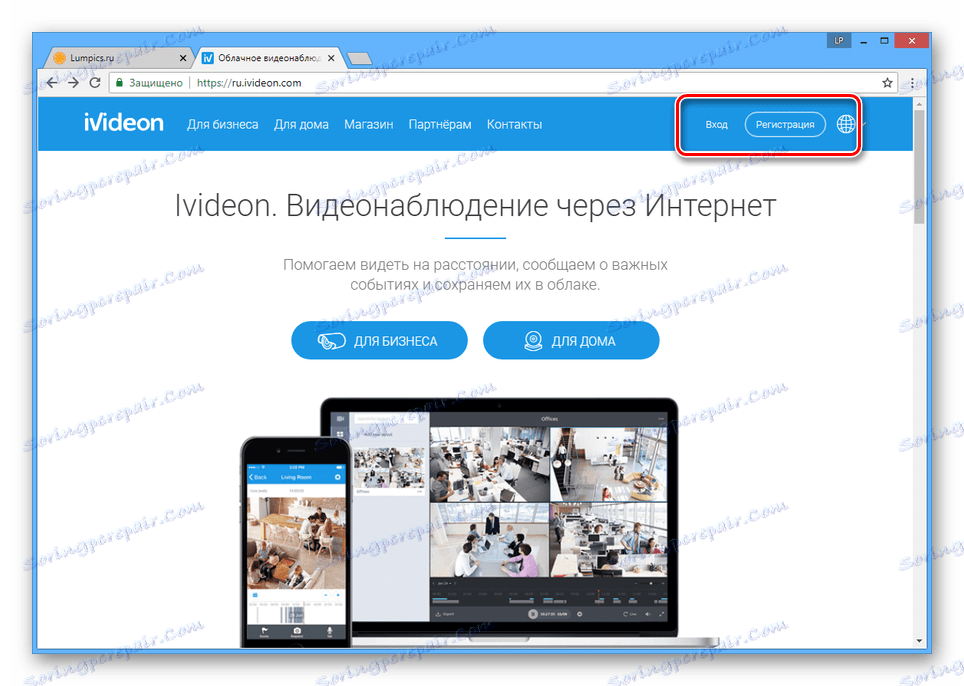
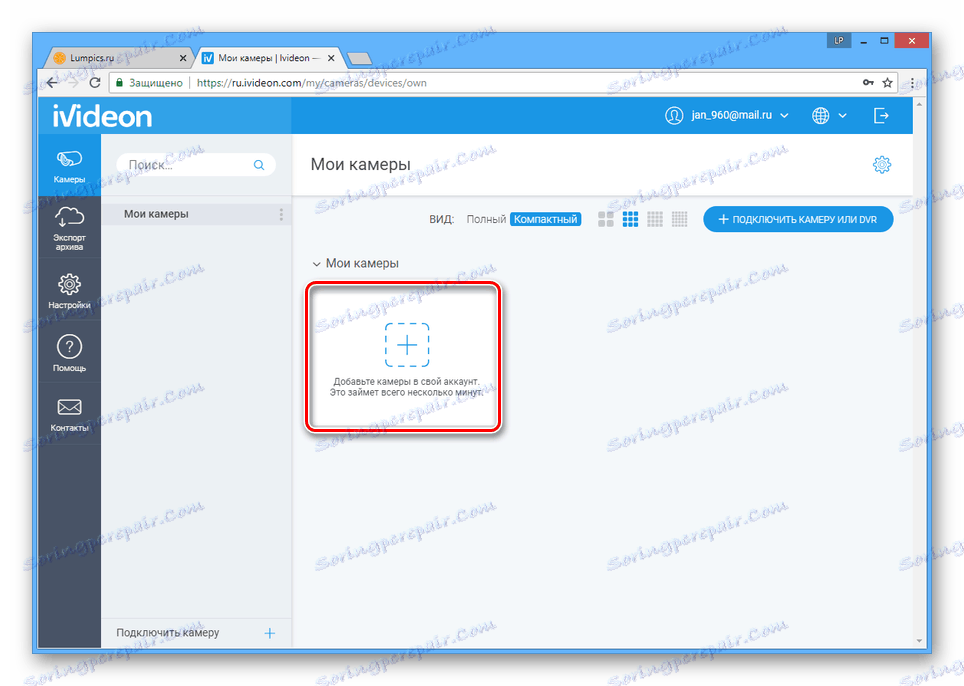
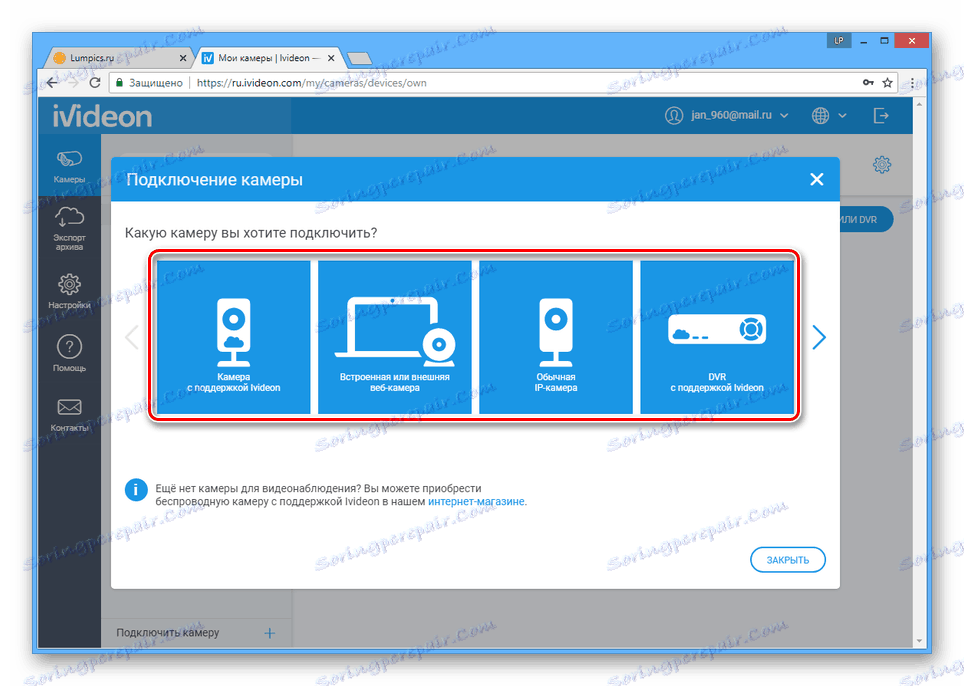



Obe internetni storitvi vam omogočata, da ne samo organizirate video nadzor s sprejemljivimi tarifnimi načrti, temveč tudi nakupu ustrezne opreme. To velja še posebej, če med povezavo doživite nezdružljivost.
Glej tudi:
Najboljši programi za video nadzor
Kako povezati varnostno kamero na računalnik
Zaključek
Te spletne storitve zagotavljajo enako raven zanesljivosti, vendar se nekoliko razlikujejo glede enostavnosti uporabe. V vsakem primeru pa se morate odločiti sami, potem ko pretehtate prednosti in slabosti za določeno situacijo.